
Вам надоела музыка, которую вы слушаете на Xbox One? Если да, то пришло время добавить новую музыку на Xbox One, чтобы оживить ваши игры. Что может быть лучше для получения новой музыки, как не от Spotify?
Если вы не знали, вы можете играть Spotify на Xbox One. Представьте, что вы получаете все свои любимые песни из Spotify и слушать их в фоновом режиме, пока вы играете в Fortnite на Xbox One. Это то, что вы называете потрясающим.
Если вам интересно, как вы можете играть Spotify на Xbox One просто продолжайте читать эту статью. Вы узнаете различные способы игры Spotify на Xbox One.
Содержание Руководство Часть 1. Потрясающие возможности Xbox OneЧасть 2. Различные способы игры Spotify на Xbox OneЧасть 3. Вывод
Один Xbox теперь имеет ИК-бластер и кнопку подключения контроллера. Контроллер также был немного переработан, с Bluetooth для увеличения радиуса действия. Он имеет лучшую совместимость с вашим компьютером.

Самой важной особенностью Xbox One является тот факт, что теперь у него есть фронтальный USB-накопитель с жестким диском емкостью до двух терабайт. Это большое пространство, которое вы можете использовать с пользой. Если вы хотите иметь возможность играть Spotify на Xbox One вам потребуется много места.
К счастью, теперь вы можете изучить различные способы игры. Spotify на Xbox One. Ниже приведены три простых способа сделать это.
Лучший способ воспроизвести ваши любимые песни в фоновом режиме — загрузить и преобразовать их с помощью DumpMedia Spotify Music Converter. Хорошо то, что он преобразует песни в переносимый формат файла. Таким образом, вы можете легко сохранить их на USB и перенести на Xbox One. Вы также можете послушай свой Spotify песни офлайн.
Команда DumpMedia Spotify Music Converter также удаляет DRM что значительно упрощает передачу музыки. Следующие шаги покажут вам, как его использовать.
Продолжайте читать подробные шаги ниже, чтобы дать более четкое представление о том, как использовать DumpMedia Spotify Music Converter.
Бесплатная загрузка Бесплатная загрузка
Используйте этот ссылке. получить доступ к DumpMedia Spotify Music Converter. Загрузите программу и установите ее на свой компьютер.

Запустите программу, чтобы вы могли легко добавить свой любимый Spotify Песни. Вы можете сделать это, просто перетащив песни из Spotify на интерфейс DumpMedia Spotify Music Converter. Другой вариант — вставить URI плейлиста в поле DumpMedia Spotify Music Converter.

Очень легко настроить параметры аудиовыхода на DumpMedia Spotify Music Converter. Просто подведите курсор к верхней правой части экрана и выберите формат файла. Затем перейдите в нижнюю часть экрана, чтобы выбрать место на вашем компьютере для вывода звука.

После того, как вы настроили параметры вывода звука, вы можете сразу нажать кнопку «Преобразовать». Затем откройте папку, в которой вы скачал ваши музыкальные файлы.
Оттуда вы можете перенести свои песни на USB-накопитель. После того как ваши песни были перенесены на USB-накопитель, вы можете подключить тот же USB-накопитель к Xbox One, чтобы воспроизводить все песни. Spotify песни, которые вы загрузили и преобразовали с помощью DumpMedia Spotify Music Converter.

Если вы хотите слушать свою Spotify песни на Xbox One, вы можете просто запустить приложение. Шаги ниже покажут вам, как играть Spotify на Xbox One.
Хорошая новость заключается в том, что вы можете найти Spotify приложение в магазине Xbox Live. Следовательно, вы можете перейти туда, чтобы получить доступ к Spotify приложение. Вы также можете выполнить быстрый поиск по Spotify онлайн на Xbox One. Имейте в виду, что это, вероятно, доступно только в некоторых регионах. Скачайте и установите Spotify приложение на вашем Xbox One.
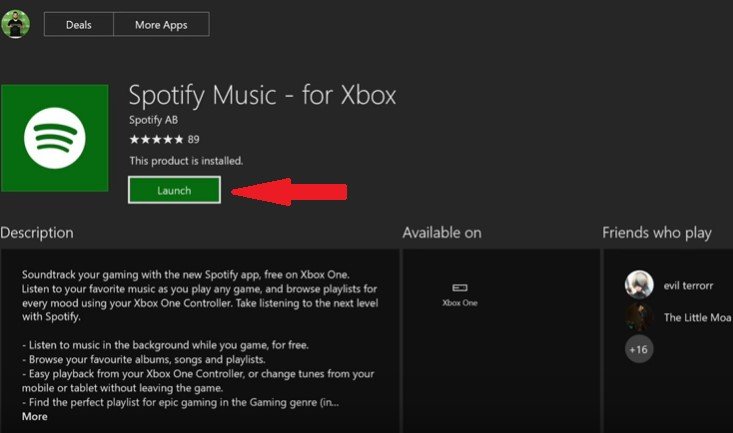
Вы можете либо войти в систему, либо использовать свое соединение Wi-Fi и устройства Wi-Fi, такие как телефон или iPad, для входа в систему. Если вы войдете в систему и подключите устройства к своему телефону в той же сети Wi-Fi , Spotify приложение становится прямым продолжением вашего телефона.
Вероятно, именно так вы сможете получить от этого приложения максимальную полезность, скорость и эффективность. Вы также можете использовать его без подключенного устройства, и там будет много тех же функций.
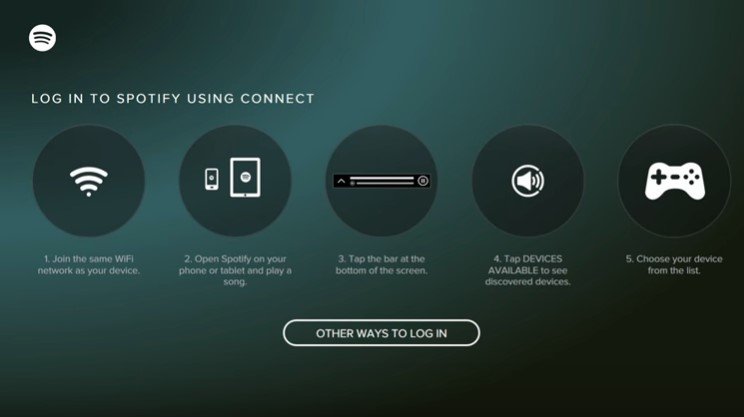
Вы можете играть в свою любимую Spotify песни в качестве фоновой музыки, пока вы играете в игры. Перейдите на панель инструментов и найдите вкладку для фоновой музыки. Вы можете пропустить, изменить уровни звука песен в фоновом режиме, или вы можете просто запустить прямо в Spotify музыкальное приложение.
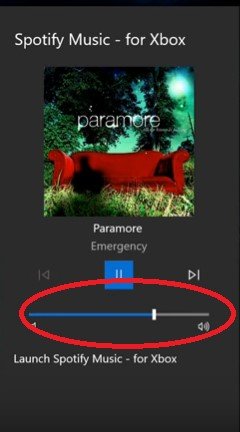
Если звук игры и ваша собственная фоновая музыка конфликтуют, перейдите в настройки этой игры. Выключите музыку из игры или звук игры, чтобы найти правильный баланс между ними.
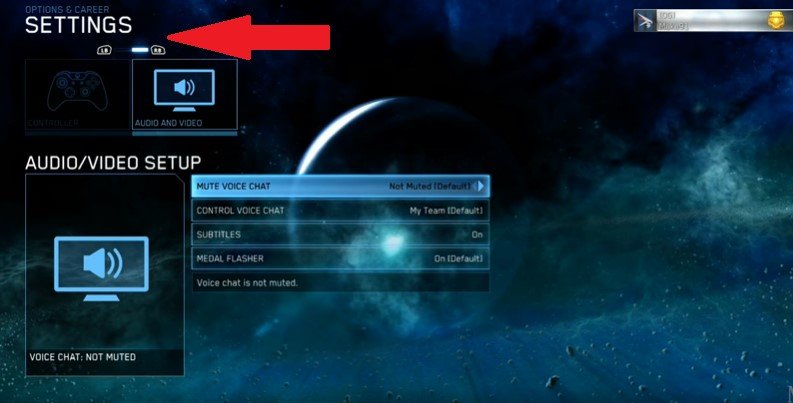
Noteburner — еще одна программа, которую вы можете рассмотреть. Чтобы посмотреть, как играть Spotify на Xbox One прочитайте шаги ниже.
Вы можете получить доступ к этой конкретной программе с их веб-сайта. После того, как вы загрузили и установили его, запустите его.
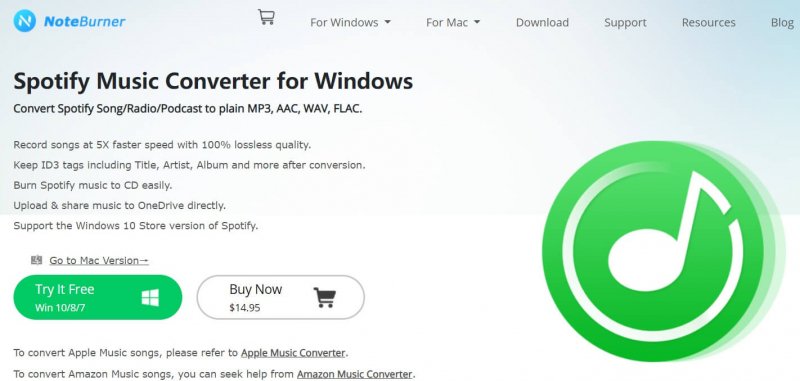
К вашей Spotify учетную запись и начните выбирать песни, которые вы хотите скачать и конвертировать.
Теперь вы можете добавить песни в Noteburner, щелкнув знак +, который вы видите в верхней правой части экрана. Появится всплывающее окно, куда вы можете вставить ссылку на песню. Не забудьте нажать кнопку «Добавить» после того, как вставили ссылку. Нажмите кнопку ОК.
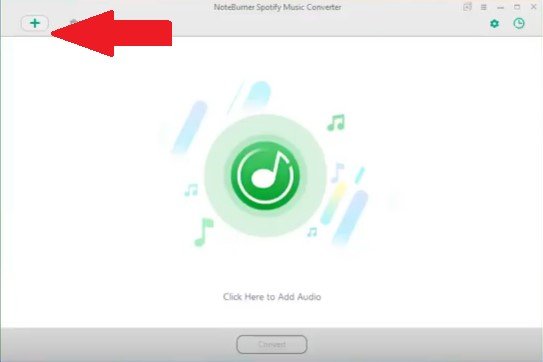
На данный момент вы можете скачать песни с Spotify. Когда вы закончите, вы можете перенести песни на USB-накопитель, чтобы воспроизвести их на Xbox One.
Теперь вы можете включить классную фоновую музыку на своем Xbox One. Ваши игры станут еще интереснее с фоновой музыкой от Spotify.
Ты играешь Spotify на Xbox One? Если да, то как вы собираетесь это делать? Не стесняйтесь поделиться некоторыми из ваших советов и приемов с нашими читателями.
